win10蓝牙不能用怎么办?win10蓝牙不能用问题解析
来源:知识教程 /
时间: 2024-12-13
我们在使用win10系统的时候会选择连接蓝牙,因为这会让我们的操作变得更加的简单、快速,但是也有不少的用户们在询问win10蓝牙不能用怎么办?用户们可以直接的打开设备管理器下的蓝牙来进行设置就可以了。下面就让本站来为用户们来仔细的介绍一下win10蓝牙不能用问题解析吧 。
win10蓝牙不能用问题解析
解决方法一:
1、win10搜索框中输入“设备管理器”,打开“设备管理器”。
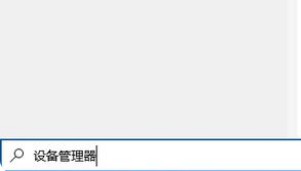
2、点击“蓝牙”,展开蓝牙驱动。
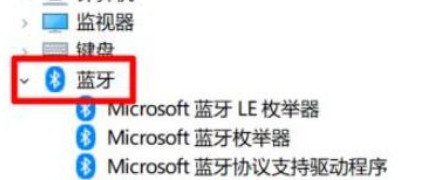
3、右键选择“Qualcomm Atheros Bluetooth”,点击“升级驱动程序”。
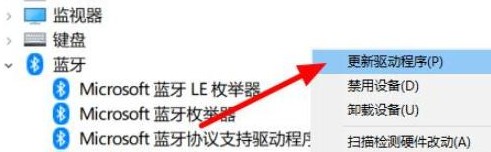
4、弹出升级界面,选择“自动搜索升级的驱动程序软件”即可自动升级蓝牙驱动。
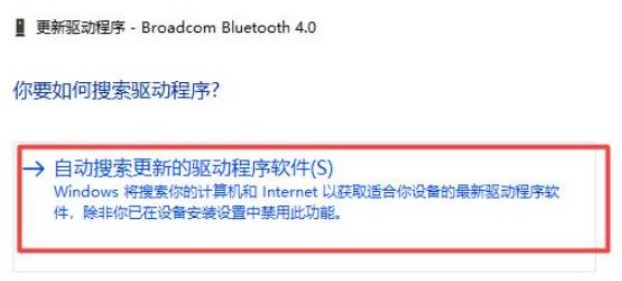
5、升级完成以后,重新开启蓝牙就可以连接了。
解决方法二:
如果升级蓝牙驱动后,还是无法连接,这就可能是蓝牙服务被禁用了,开启即可。
1、 win+r快捷打开运行,输入“services.msc”回车打开服务列表。
2、找到“蓝牙支持服务”。
3、双击打开该选项,可以看到服务状态为已停止,点击“启动”。
4、启动完成后,将启动类型更改为“自动”,点击应用即可。
